Нов AI филтър, който смалява и уголемява вашите снимки, става вирусен в TikTok. Ето всичко, което трябва да знаете за това как да използвате ефекта за себе си.
TikTok остава в челните редици на предлагането на иновативни и уникални филтри и ефекти, като почти непрекъснато се добавят нови филтри и ефекти.
Едно от най-новите приложения, което привлече вниманието, е филтърът AI Expand, който разширява краищата на вашата снимка, създавайки разширен фон, който се слива безпроблемно с оригиналната снимка.
Статията продължава след рекламата
Ефектът може креативно да интерпретира и добави съществуващ пейзаж, обекти и дори хора във вашата снимка. Вие качвате поредица от изображения, а AI се грижи за комбинирането и разширяването на изображенията, за да разкрие по-голяма, по-всеобхватна сцена.
Въпреки че филтърът AI Expand може да създаде зашеметяващи и понякога сюрреалистични разширения на вашите снимки, той също може да доведе до… Неочаквани и странни резултати.
По-малко реклами|Тъмен режим|Игри, телевизия, филми и технологични предавания
Как да получите разширения AI филтър за TikTok
Филтърът AI Expand е наличен в безплатно приложение, наречено CapCut, така че ще трябва да го изтеглите от App Store. След това изпълнете следните стъпки:
Статията продължава след рекламата
- Отваря се Тик Токслед което докоснете лупата.
- Той пише „Филтър за разширение на AI“ В лентата за търсене.
- Търсене на видеоклип Кой е използвал филтъра?
- Щракнете върху бутона над потребителското име на човека, който гласи „kapct | Опитайте разширение на AI шаблон.’
- дръжкаИзползвайте шаблона в CapCut.’
- След като превключите към CapCut, щракнете „Използване на филтър.“
- Изберете шест снимки, които искате да разширите, след което докоснете „Преглед“.
- Вижте резултатите и след това изберете „износ“ Или „Запазване във вашето устройство“ или „Запазване и споделяне в TikTok.“
Ако искате да изпробвате повече от най-популярните TikTok филтри, можете да разгледате нашите ръководства тук:
Как да използвате филтър за невидимо тяло в TikTok | Как да получите филтър за фалшива усмивка в TikTok | Как да получите филтъра „Dinner Girl“ в TikTok | Как да получите филтър за смяна на пола в TikTok | Как да получите вирусния филтър за пътуване във времето в TikTok

„Internet trailblazer. Travelaholic. Страстен евангелист в социалните медии. Защитник на телевизията.“





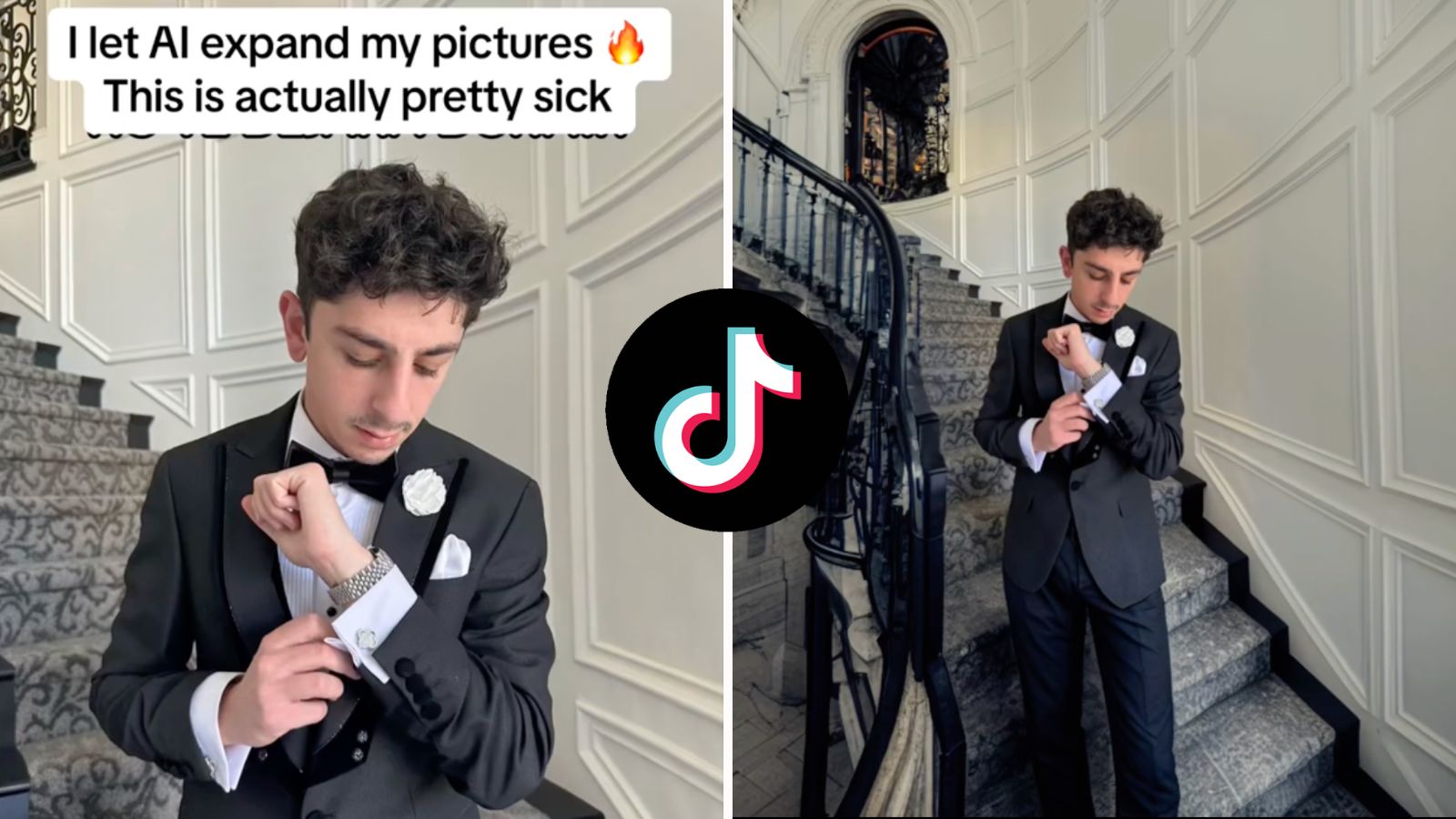
More Stories
Fedora Asahi Remix 40 е друга голяма стъпка напред за Linux на Apple Silicon Mac
Огромна реакция към новия iPad на Apple
Neuralink казва, че първата трансплантация на човешки мозък има проблем